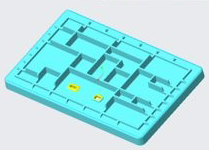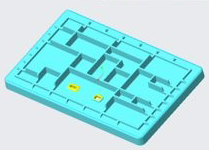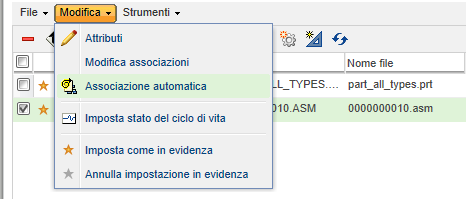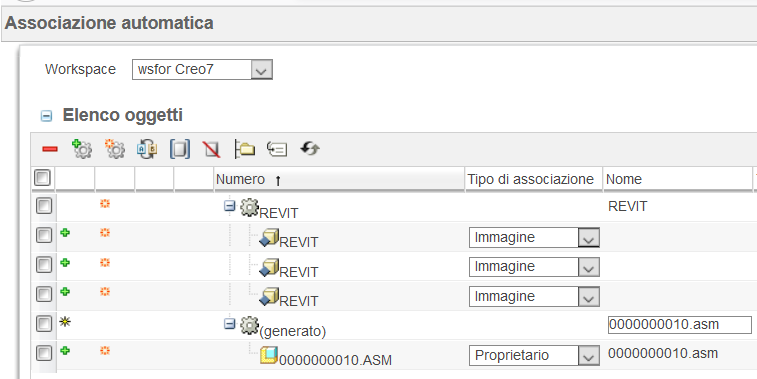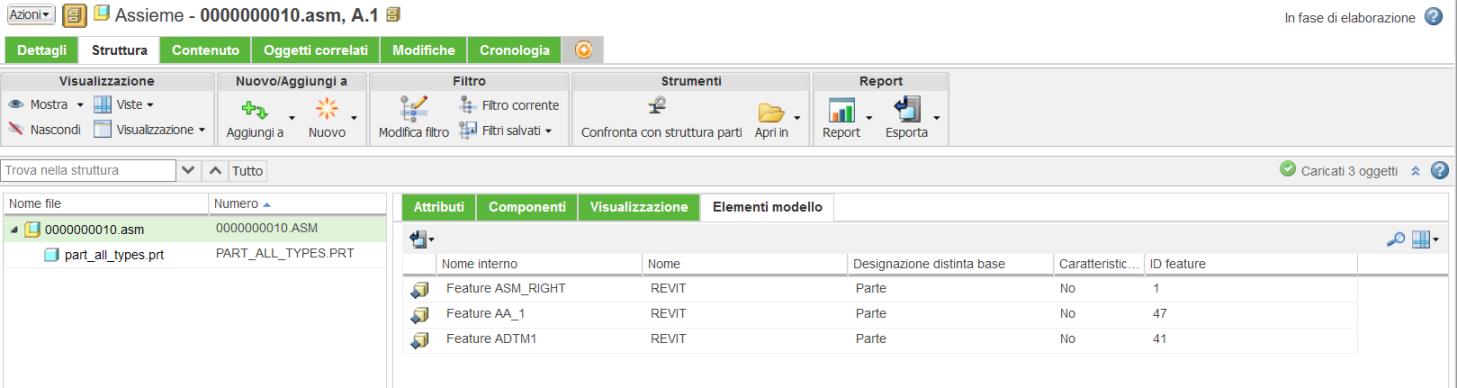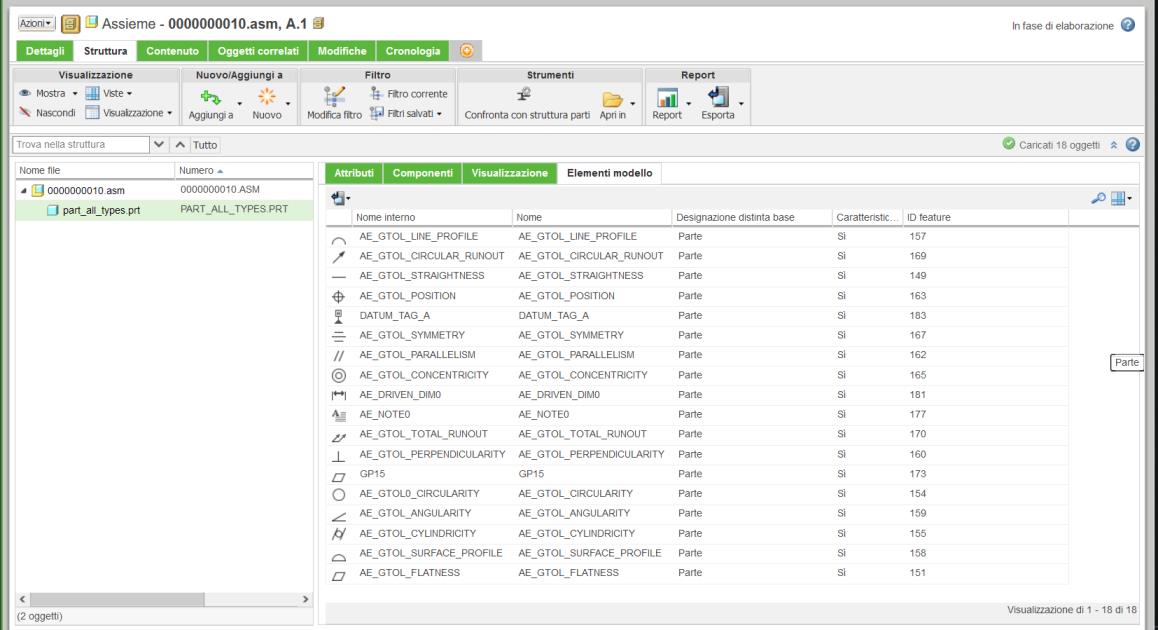Designazione di oggetti modello e creazione di elementi modello
Per designare l'oggetto modello, fare clic su > > e utilizzare la finestra di dialogo Designa. Per ulteriori informazioni, vedere l'argomento Accesso alle informazioni a livello di feature dei modelli Creo in Creo Help Center.
Corpi e feature designati
Per designare corpi e feature, attenersi alla procedura descritta di seguito.
1. In Creo, creare una geometria.
2. Fare clic su > > . Viene visualizzata la finestra di dialogo Designa.
3. Nella scheda Oggetto, selezionare corpo e feature da correlare alla parte. È necessario specificare l'estensione.
| Le feature e i corpi non possono essere contrassegnati come caratteristiche di controllo. Solo le annotazioni possono essere contrassegnate come caratteristiche di controllo. |
4. Fare clic su > > . Il documento CAD ora viene salvato nel database Windchill.
5. In Windchill, selezionare il documento CAD e fare clic su > .
6. Nella finestra di dialogo Associazione automatica, specificare Tipo di associazione per gli oggetti.
7. Fare clic su Check-In. Le associazioni ora sono visibili nella distinta base e nella struttura CAD.
Annotazioni designate
Per designare una feature nell'annotazione, attenersi alla procedura descritta di seguito.
1. Creare annotazioni in Creo Parametric.
2. In alternativa, fare clic su > > e selezionare Designa e Caratteristiche di controllo.
3. Effettuare il Check-In del documento CAD in Windchill con l'opzione Associa automaticamente parti e documenti CAD selezionata. Il documento CAD ora è disponibile in Windchill.
4. Fare clic su Struttura e osservare gli elementi modello associati al documento CAD. Di seguito è riportato un esempio.
È ora possibile utilizzare queste caratteristiche di controllo designate nella distinta base per creare istruzioni di fabbricazione. Per ulteriori informazioni, vedere
Using the BOM Transformer.